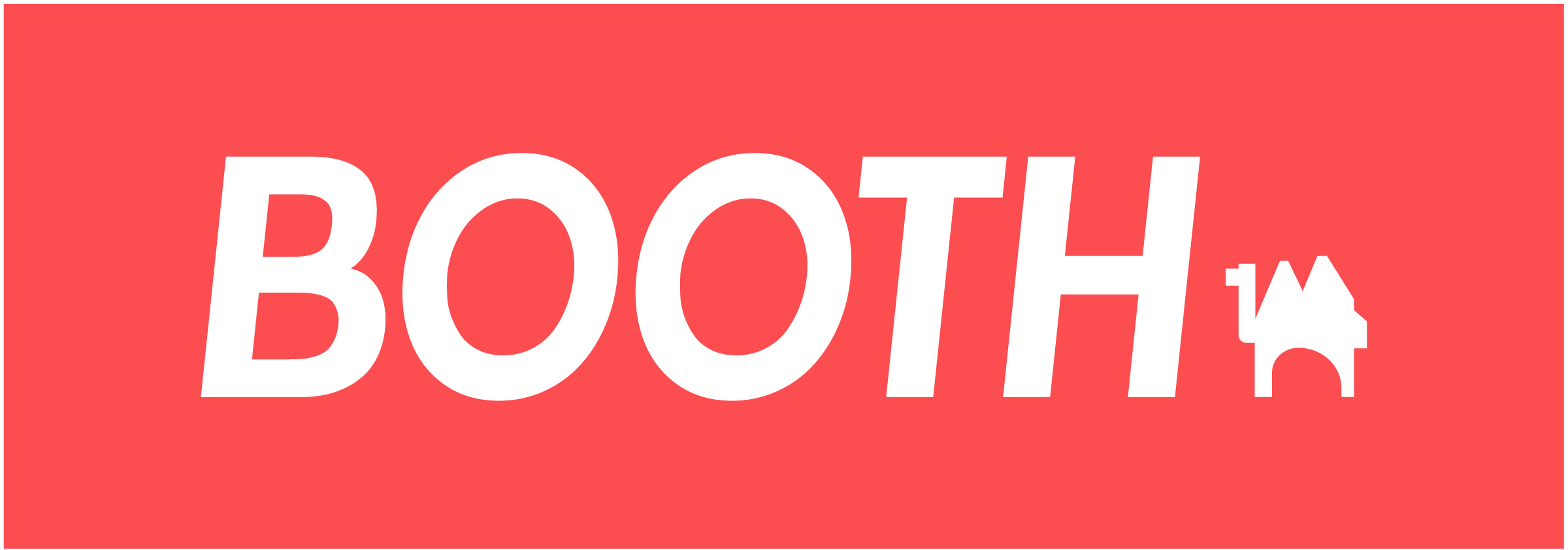貴方が落としたブラウザはChromeですか?それともsafariですか?
いいえ、私が落としたのはInternetExplorerです―――
(マズィーデ・ジョージャック 1592-1874)
どうもこんばんは。ディレクター田之上です。
皆さんブラウザはなにがお好きですか?
僕はFirefoxとOperaが好きです。
Firefoxの根性と、Operaの我が道を往く感が大好き。
がしかし時代は令和。
有無を言わさずGoogle Chromeを使わざるを得ないこのご時世、涙がちょちょ切れますね。
Edgeでさえ、フレームワークはChromeという顛末。
唯一Firefoxだけが対抗心を燃やしているという状況には危機感すら覚えます。
とはいえやっぱりChromeは使いやすい。
サイレントなアップデート、Googleサービスを縦横無尽に駆け巡ることができる利便性、そして圧倒的シンプル。
というわけで今回は、使っている人も多いであろうGoogle Chromeについて便利機能を紹介していきたいと思います。よしなに。
■拡張機能を使おう
Google Chromeには拡張機能が多く準備されています。
単体で使うのもシンプルイズベストな感じで素敵なのですが、Chromeの真骨頂は自分仕様にカスタマイズできること。
拡張機能についての詳しい説明はこちらがオススメ。
どんな拡張機能があるか、分かりやすくまとめた記事はこちら。
僕がよく使うのは「Speed Dial 2」という拡張機能。
Chromeのトップページにブックマークをアイコンでズラズラッと表示させる機能です。
色んなサイトをブックマークしていくうち、目当てのサイトへ飛ぶのにいちいち一覧から探して移行するのも手間ですよね。
Chromeのブックマークは基本的に8個しかトップに表示できないのですが、Speed Dial 2は事実上無制限で表示可能です。
またブックマークをタブ分けすることも出来るので、目的のページにワンタッチで飛べる。
とても素敵な機能です。このページで詳しく解説しているので、気になる方はぜひ。
■省エネモードにしよう
Google Chromeはとても便利だけれど、勿論欠点もたくさんあります。
メモリ消費が激しいとか、メモリ消費が激しいとか、あとメモリ消費が激しいとか。
それについての解決策はまた今度、ということで
実は電源消費も激しいのです。Chromeさんは。
その原因は何故なのか、というと
ハードウェアアクセラレーションという機能があるためです。
ハードウェアアクセラレーションって何じゃボケェ!!
っていう方もいるかと思うので分かりやすく説明すると、
このパソコン強すぎ!!!!!余力ありそうだからGPUフル活用してやるぜー!!!
的な機能です。
GPUがそこそこ強いPC(Macbook系列とか)に対し、GPUをフル活用する代わりに電池を激しく消耗するという機能が備わっています。Chromeには。
とはいえPCゲームなどをする人以外には関係ないですし、むしろYouTubeの再生ごときにバッテリーを消耗してたまるか、という方へ。
この機能はOFFにできます。
方法は簡単。
Chromeの設定から、
詳細設定→システム→「ハードウェア アクセラレーションが使用可能な場合は使用する」をOFFに。
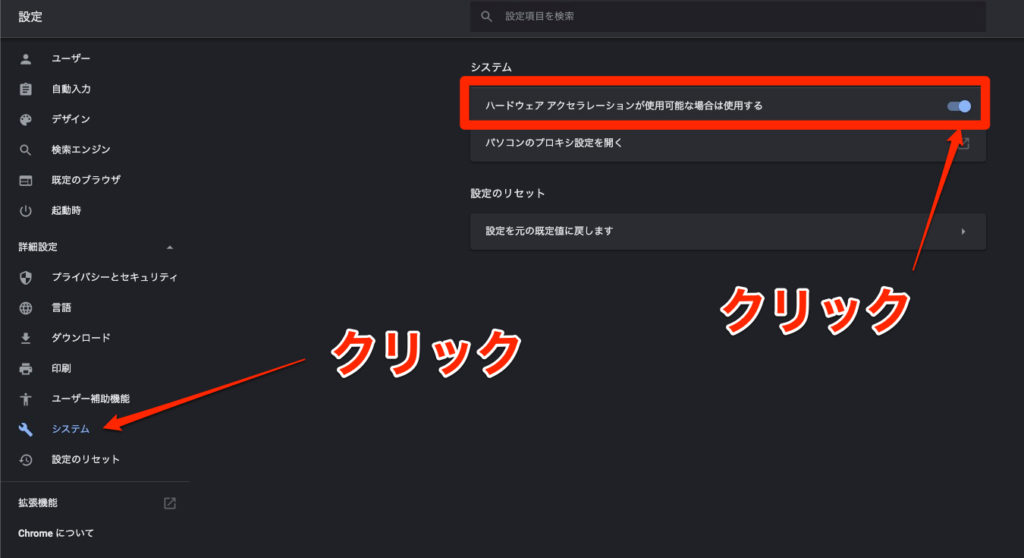
あとはChomeを再起動するだけで完了。
これだけでノートPCの電池持ちが劇的に、、、というわけではないですが、ある程度改善します。
僕もOFFにしていますが、普通に使う分には特段変化は感じられません。
バッテリー消費に悩んでいる方はぜひお試しあれ。
======
というわけで、Chromeのオススメ拡張機能&設定を紹介するコーナーでした。
この手のライフハックは死ぬほどネタがあるので、好評であれば続編書きます。
みんな!リツイートしてくれよな!(こういうキャラいたけど誰だっけ)
皆さまのデジタルライフに幸あれ。
というわけで田之上でした。また!